
软件介绍
VR 3D虚拟影院(VR Cinema 3D)是一款十分强大的虚拟影院系统,使用之后可以让大家领略到全新的3d世界,有兴趣的赶紧来下载吧。
官方简介:
VR Cinema 3D是一款全新的VR 3D虚拟影院,他能带你走进真实的3D世界!它能完美支持多种3D格式以及VR设备,完美的细节效果显示,让你真正感受什么是虚拟现实!
使用方法:
——从文件浏览器选择视频文件播放。(它将显示文件格式只支持。)
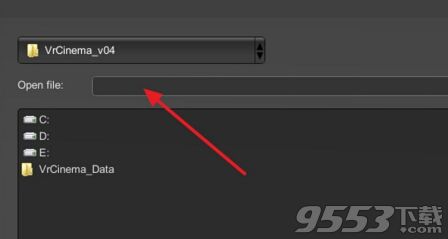
W -使用“S D”键或移动的手柄。使用右键点击或手柄按钮打开/关闭菜单,在菜单中单击以选中。

——你可以使用鼠标或右手柄的改变方向。
——如果你保持紧密围绕着座位,你将在几秒钟内自动坐下。
如果你想要站起来,继续前进。
——你可以用方向键移动到任何坐在剧院的手柄或“I,J,K,L”键。
——用“C”键或“Y”按钮回到中心位置的手柄。
关于菜单
——时间栏上的相机图标表示这部电影一直玩多久。
你可以去任何电影的场景通过单击时间向前或向后移动。
-点击播放按钮在右边为“暂停”再按“恢复”。
——如果你想把“Esc”键退出应用程序。单击电源键来移动文件管理器窗口。
——你可以控制音量水平。只是把音量按钮。
——你可以控制亮度在剧院照明按钮。照明可以控制4步骤。照明步骤4使用更多的系统资源,因为亮度在戏剧电影屏幕实时变化的。
——如果你想锁定你的视图,点击眼睛图标。
——如果你点击“LR”位于面板的右下角,你可以看一个SBS的3 d电影。自上而下的3 d Next按钮。你可以切换LR / RL,结核病/ BT模式。如果你的电影不是3 d电影,点击“二维”按钮(它是默认选项)。
点击其中一个座位布局直接移动到您选择的座位。
更新日志:
增加『文件管理器』用于选择要播放的本地影片(你无需每次都复制电影并给文件改名为movie.avi了)
2. 支持AVI, MP4, MKV, WMV视频格式(过去其实也支持,但现在你无需改后缀了)
3. 支持更多3D格式(左右/右左/上下/下上)
4. 增加若干『快捷键』(业界良心)
5. 增加影院『实时光照』效果和光照控制(是不是有点小激动)
6. 进场增加了OculusVR的Logo和视角动画(无微不至小细节)
